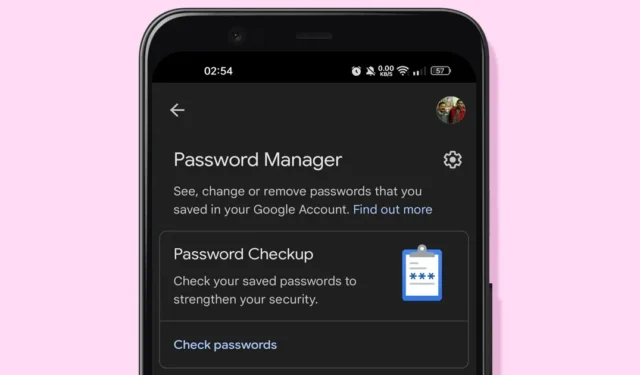
Même si vous disposez de centaines d’applications de gestion de mots de passe pour Android, vous n’en avez pas besoin. Si vous utilisez le navigateur Web Google Chrome sur votre Android, vous pouvez utiliser Google Password Manager pour gérer vos mots de passe.
Vous pouvez accéder au gestionnaire de mots de passe de Google via n’importe quel appareil lié à votre compte Google. Au fil des ans, le gestionnaire de mots de passe de Google s’est amélioré et propose désormais des fonctionnalités que l’on ne trouve même pas dans les gestionnaires de mots de passe premium. Voici comment l’utiliser.
Comment utiliser Google Password Manager sur téléphone ?
Ci-dessous, nous avons partagé les étapes à suivre pour utiliser Google Password Manager sur un téléphone Android. Grâce à lui, vous pouvez trouver, supprimer et vérifier les mots de passe compromis.
1. Déroulez le volet de notification et appuyez sur l’ icône Paramètres .

2. Sur l’écran Paramètres, faites défiler vers le bas et appuyez sur l’ option Mot de passe et sécurité .

3. Sur l’écran Mot de passe et sécurité, appuyez sur Gérer les mots de passe .

4. Ensuite, sur l’écran Gérer les mots de passe, appuyez sur Google sous Autres services.

5. Cela ouvrira le gestionnaire de mots de passe Google. Faites défiler vers le bas pour vérifier tous les comptes et mots de passe enregistrés.

6. Si vous souhaitez supprimer un mot de passe enregistré, appuyez sur l’entrée et sélectionnez le bouton Supprimer .

7. Si vous souhaitez exécuter l’outil de vérification des mots de passe, appuyez sur Vérifier les mots de passe sous Vérification des mots de passe.

8. Pour modifier les paramètres du gestionnaire de mots de passe, appuyez sur l’ icône d’engrenage Paramètres à côté du gestionnaire de mots de passe.

9. Sur l’écran suivant, vous trouverez différentes options pour modifier les fonctionnalités du gestionnaire de mots de passe .

10. Pour ajouter un raccourci Google Password Manager à l’écran d’accueil, appuyez sur le bouton Ajouter un raccourci à votre écran d’accueil .

Comment exporter des mots de passe depuis Google Password Manager ?
Sur Google Password Manager, vous avez également la possibilité d’exporter des mots de passe. La fonctionnalité d’exportation de mots de passe vous permet d’obtenir une copie de vos mots de passe à utiliser avec un autre service. Voici comment exporter des mots de passe depuis Google Password Manager.
1. Ouvrez Paramètres > Mot de passe et sécurité > Gérer le mot de passe .

2. Dans Gérer les mots de passe, sélectionnez Google dans la section Autres services.

3. Appuyez sur l’ icône d’engrenage Paramètres en haut à droite.

4. Sur l’écran Paramètres, faites défiler vers le bas et appuyez sur Exporter les mots de passe .

5. Sur l’invite Exporter les mots de passe, appuyez sur Exporter .

Bien que le gestionnaire de mots de passe d’un navigateur ne soit pas recommandé car il manque généralement de fonctionnalités essentielles, Google Password Manager est assez utile et a beaucoup de potentiel. Si vous n’êtes pas satisfait de Google Password Manager, vous pouvez utiliser d’autres applications de gestion de mots de passe pour Android. Faites-nous savoir si vous avez besoin d’aide supplémentaire dans la zone de commentaires ci-dessous.




Laisser un commentaire